Table of contents
这个简短的教程解释了在Excel桌面、Excel在线和Excel for Mac中添加、使用和删除删除线格式的不同方法。
Excel在处理数字方面非常出色,但它并不总是清楚如何以你想要的方式格式化文本值。 删除线就是一个生动的例子。
在Microsoft Word中划掉文本是非常容易的--你只需点击删除线按钮即可。  自然,你会期望在Excel的功能区看到同样的按钮。 但是,它无处可寻。 那么,我如何在Excel中删除文本呢? 通过使用本教程中描述的六种方法中的任何一种:)
自然,你会期望在Excel的功能区看到同样的按钮。 但是,它无处可寻。 那么,我如何在Excel中删除文本呢? 通过使用本教程中描述的六种方法中的任何一种:)
如何在Excel中删除线
为了确保每个人都在同一起跑线上,让我们先定义一下这个术语。 在Excel中删除线是什么意思? 简单地说,就是在单元格中的数值上划一条线。 有几种不同的方法可以做到这一点,我们将从最快的一种开始。
Excel删除线的快捷方式
想尽快完成工作吗? 按一个热键或组合键。
以下是Excel中删除线的键盘快捷键:Ctrl + 5
该快捷方式可用于整个单元格、单元格内容的某些部分或单元格范围。
要将删除线格式应用于一个 电池 ,选择该单元格,并按下快捷键。

要画出一条穿过一个文件中所有数值的线 范围 ,选择范围。

删除线 非相邻细胞 ,选择多个单元格,同时按住Ctrl键,然后按删除线的快捷键。

要划掉 部分 的单元格值,双击该单元格进入编辑模式,并选择你想删除的文本。

通过单元格格式选项应用删除线
在Excel中通过单元格值画线的另一个快速方法是使用 格式化单元格 对话,具体方法如下。
- 选择一个或多个你想应用删除线格式的单元格。
- 按Ctrl + 1或右键单击选定的单元格,选择 格式化单元格... 从上下文菜单中选择。
- 在 格式化单元格 对话框中,进入 字体 选项卡,并勾选 删除线 选项下的 影响 .
- 点击 认可 来保存更改并关闭对话框。
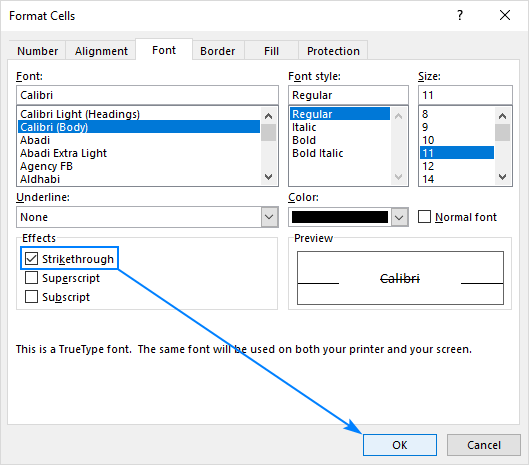
在快速访问工具栏上增加一个删除线按钮
如果你认为上述方法需要太多步骤,可以将删除线按钮添加到快速访问工具栏中,使其始终在你的指尖上。
- 点击Excel窗口左上角的小箭头,然后点击 更多命令...
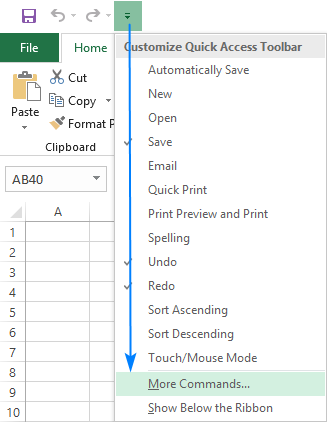
- 隶属 从以下方面选择命令 , 选择 不在功能区的命令 ,然后选择 删除线 在命令列表中,点击 添加 这将把删除线添加到右窗格的命令列表中,然后你点击 认可 :

再看看你工作表的左上角,你会发现那里有一个新的按钮。

将删除线按钮放在Excel功能区上
如果你的快速访问工具栏只保留了最常用的命令,而删除线不是,那就把它放在功能区上。 与QAT一样,它也是一次性设置,以这种方式执行。
- 在功能区的任何地方点击右键,选择 自定义色带... 从弹出的菜单中选择。
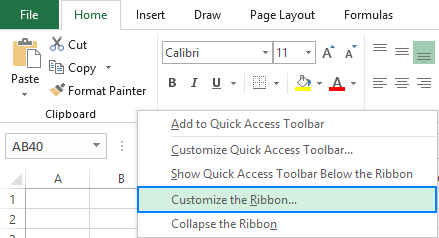
- 由于新按钮只能被添加到自定义组中,让我们来创建一个。 为此,选择目标标签( 首页 在我们的例子中)并点击 新集团 然后,点击 重命名... 根据你的喜好为新创建的组命名,例如 我的格式。
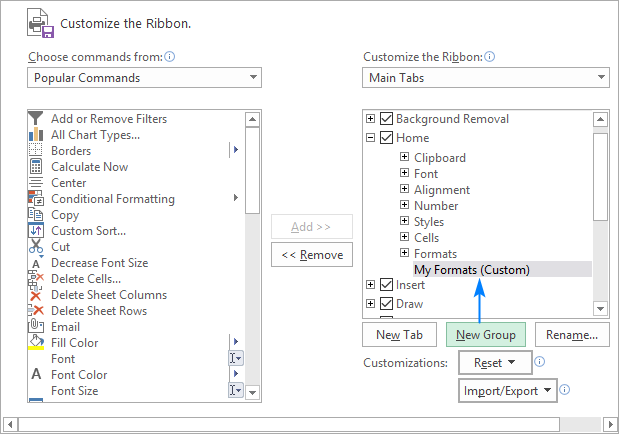
- 选定新组后,执行已经熟悉的步骤:在 从以下方面选择命令 , 选择 不在功能区的命令 ,找到 删除线 在命令列表中,选择它,并点击 添加 :
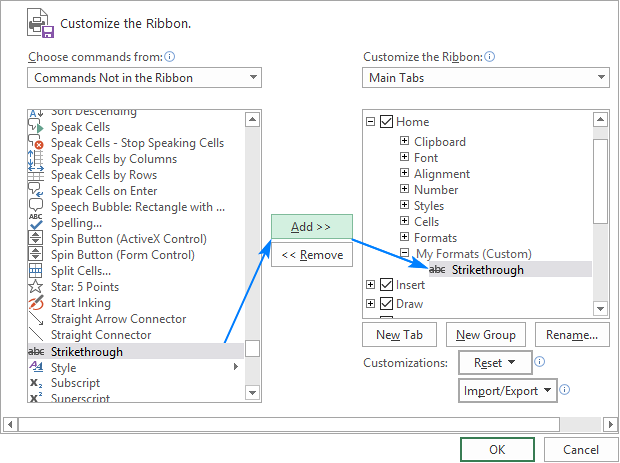
- 单击 "确定 "以保存更改,并找到 删除线 按钮在你的Excel功能区。
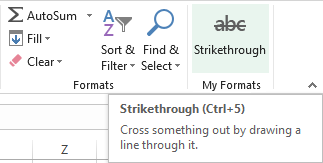
现在,你只需点击一个按钮就可以在Excel中划出文本!而且它还会提醒你键盘快捷键,以防你忘记它:)
提示:通过使用 "向上 "和 "向下 "箭头,在 Excel选项 对话框,你可以用以下方法移动你的自定义组 删除线 按钮到带状区的任何位置。

如何用条件格式化自动删除线
如果你打算使用删除线来划掉核对表或待办事项清单中已完成的任务或活动,你可能希望Excel在你在相关单元格中输入一些文本时自动为你做这件事,例如 "完成"。
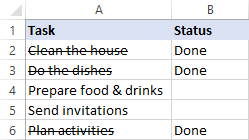
这项任务可以通过Excel条件格式化轻松完成。
- 选择所有你想划掉条件的单元格(本例中A2:A6)。
- 关于 首页 选项卡,在 风格 组,点击 条件性格式化 > 新规则...
- 在 新的格式化规则 对话框,选择 使用一个公式来决定哪些单元格需要格式化 .
- 在 格式化该公式为真的数值 框,输入表达最上层单元格条件的公式。
=$B2="完成" - 点击 格式...
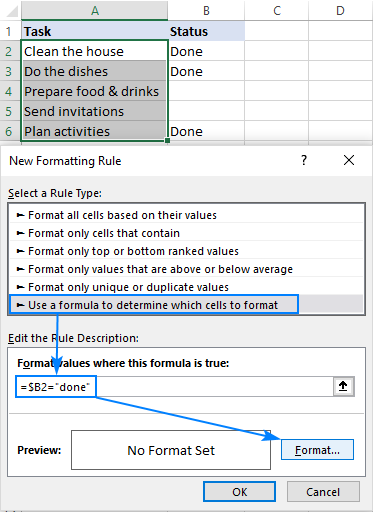
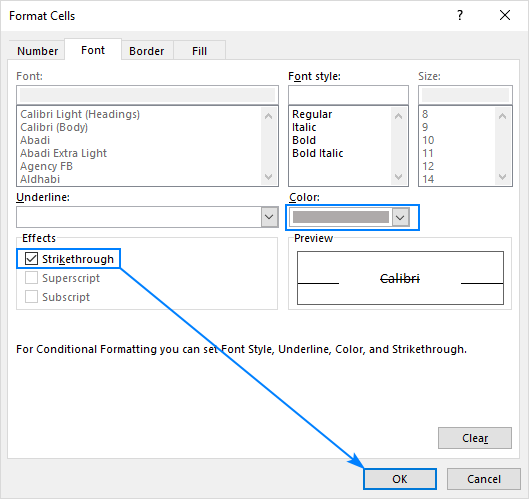
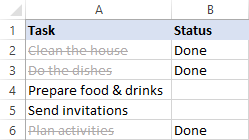
你可以插入复选框,将其链接到一些单元格(以后可以隐藏),并将条件格式化规则建立在链接单元格的值上(复选框被选中为TRUE,未被选中为FALSE),而不是用文本定义任务状态。
因此,Excel将根据复选框是否被选中,自动勾选已完成的任务。

如果你想在你的工作表中创建类似的东西,详细步骤可以在这里找到:如何用条件格式化创建一个检查表。
用一个宏添加删除线
如果你对在Excel工作表中使用VBA不过敏,你可以用这行代码在所有选定的单元格上应用删除线。
Sub ApplyStrikethrough() Selection.Font.Strikethrough = True End Sub关于如何在Excel中插入VBA代码的分步说明可以在这里找到。
如何在Excel在线中使用删除线
在Excel Online中,删除线选项就在你期望找到的地方--就在其他格式化按钮的旁边。 首页 选项卡,在 字体 组。
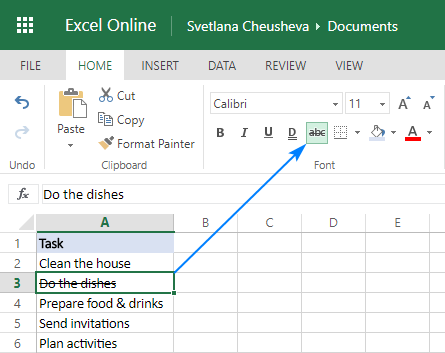
因此,如果你需要在工作表的不同部分划掉多个条目,你必须单独选择每个单元格或相邻单元格的范围,然后点击删除线按钮。
删除线快捷键(Ctrl + 5)在Excel Online中也能完美运行,而且通常是开启和关闭删除线格式的最快方式。
如果你有兴趣,你可以了解更多关于如何在Excel在线中移动你的工作表。
如何在Mac的Excel中删除线
在Mac版Excel中删除文本的一个快速方法是使用这个键盘快捷键:⌘ + SHIFT + X

它也可以从 格式化单元格 对话框的方式与Excel for Windows相同。
- 选择你想划掉的单元格或单元格值的一部分。
- 右键点击选区,选择 格式化单元格 从弹出的菜单中选择。
- 在 格式化单元格 对话框,切换到 字体 选项卡,并选择 删除线 复选框。

如何删除Excel中的删除线
从单元格中删除删除线的正确方法取决于你是如何添加它的。
删除手动添加的删除线
如果你通过一个 快捷方式 或 单元格格式 ,然后再次按Ctrl + 5,格式化就会消失。
一个较长的方法是打开 格式化单元格 对话框(Ctrl + 1)并取消对 删除线 盒子在那里。

删除用条件格式化添加的删除线
如果删除线是由条件格式化规则添加的,那么你需要删除该规则来消除删除线。
要做到这一点,选择所有你想去掉删除线的单元格,去到 首页 标签>. 风格 组,并点击 条件性格式化 > 清晰的规则 > 清除选定单元格中的规则 :
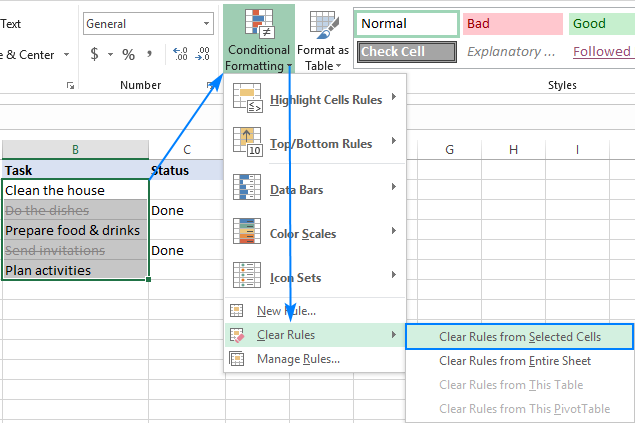
如果其他一些条件格式化规则被应用于相同的单元格,并且你想保留该规则,那么点击条件格式化规则 格式化> 管理规则... 并只删除删除线规则。
更多信息,请参见如何删除Excel中的条件格式化规则。
这就是在Excel中添加和删除删除线格式的方法。 感谢你的阅读,希望下周在我们的博客上见到你!

